导读只要上网,每天你都会到各种各种的资讯,今日小编也是到网上收集了一些与Win7系统如何调节显卡风扇转速相关的信息,那么下面分享给大家一起
只要上网,每天你都会到各种各种的资讯,今日小编也是到网上收集了一些与Win7系统如何调节显卡风扇转速相关的信息,那么下面分享给大家一起了解下吧。
最近有Win7系统用户反映,显卡风扇转速越来越高,无论是待机还是运行状态,转速都很高,导致风扇运转的声音特别大,让人无法接受。针对这个问题,小编就来教教大家Win7系统下调节显卡风扇转速的方法。
方法步骤
1.选择系统和安全。
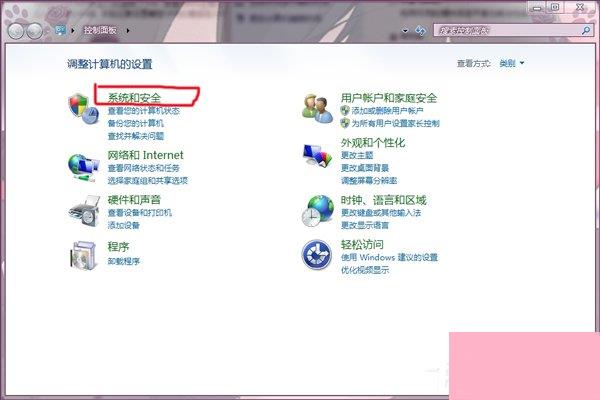
2.选择电源选项。
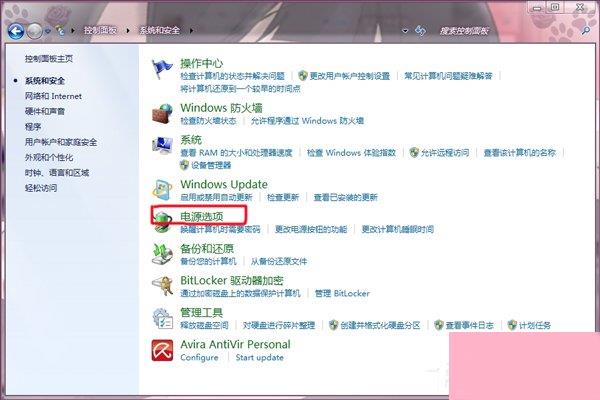
3.选择高性能→选择更改计划设置。
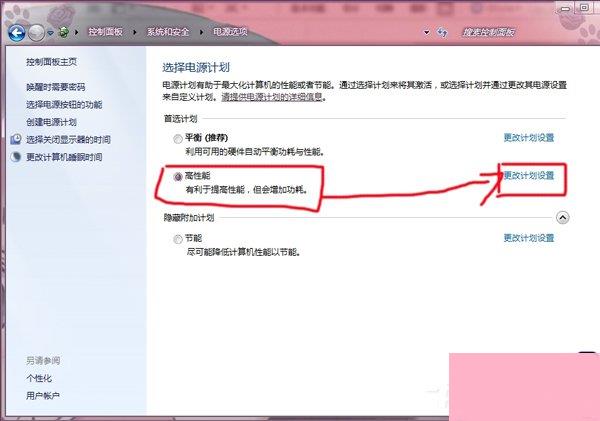
4.选择高级电源设置。
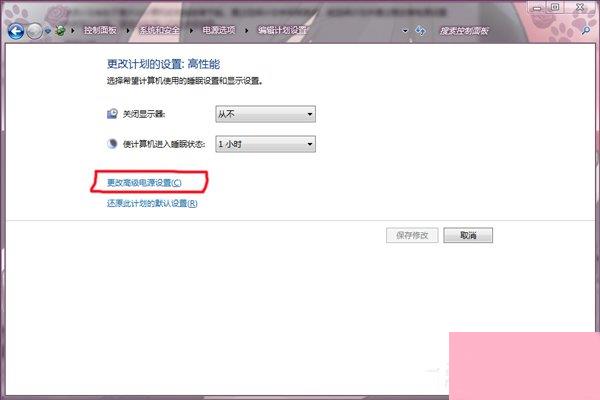
5.选择高性能→选择子选项拓展开来可以进行详细的设置。
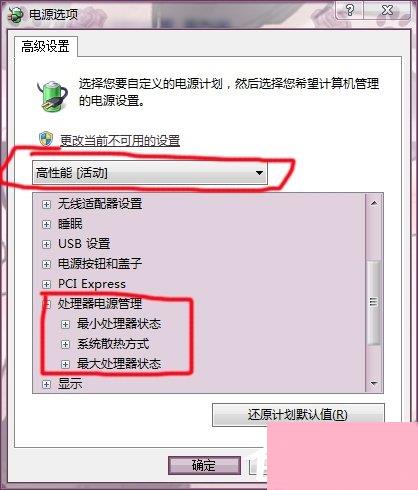
6.散热方式分为主动和被动,主动模式是指转速一直保持在一个相对较高的转速,被动模式是只有在CPU的热量较高的时候才加快转速。
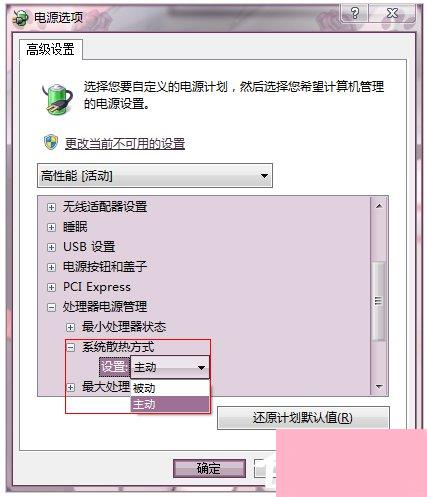
以上就是小编教给大家的Win7系统下调节显卡风扇转速的方法,通过以上操作设置后,显卡风扇转速就会按照你的设置来运行了。如果按照以上方法还不能解决该问题的话,那么也可以参考一下《Win7用SpeedFan来控制CPU风扇转速调节的方法》。
通过上面的介绍,相信大家对于这个Win7系统如何调节显卡风扇转速也有了一定的了解了,希望小编精心整理的这篇内容能够解决你的困惑。